Περιεχόμενα Άρθρου
Πιθανότατα είστε εξοικειωμένοι με τη λειτουργία Μην ενοχλείτε του iPhone σας. Η λειτουργία Focus mode λειτουργεί σαν μια πιο προσαρμόσιμη έκδοση του Do Not Disturb. Στην πραγματικότητα, το Do Not Disturb είναι στην πραγματικότητα μία από τις λειτουργίες εστίασης από τις οποίες μπορείτε να επιλέξετε.
Οι διάφορες λειτουργίες εστίασης παίρνουν τη βασική ιδέα του Μην ενοχλείτε – το κλείσιμο των ειδοποιήσεων στο τηλέφωνό σας – και βασίζονται σε αυτό. Έχετε την επιλογή να ορίσετε διαφορετικές ρυθμίσεις για διάφορα σενάρια: Οδήγηση, άσκηση, εργασία ή οτιδήποτε άλλο θέλετε.
Μπορεί να μην θέλετε διακοπές στο γυμναστήριο, για παράδειγμα. Στο γραφείο, μπορείτε να αφήσετε μόνο το Slack και το Outlook να σας κάνουν ping. Ενώ οδηγείτε, μόνο η οικογένειά σας μπορεί να επικοινωνήσει μαζί σας. Το χαρακτηριστικό αντικατοπτρίζει τα διαφορετικά στάδια κάθε ημέρας.
Και αυτό μας φέρνει στο Sleep Focus: Μια συγκεκριμένη λειτουργία σχεδιασμένη για τη νύχτα, με μερικά πρόσθετα συνημμένα: Όχι μόνο μπορείτε να ορίσετε ποιος επιτρέπεται να επικοινωνεί μαζί σας και ποιος όχι, μπορείτε επίσης να το χρησιμοποιήσετε για να δημιουργήσετε ένα πιο υγιές, πιο τακτικό μοτίβο ύπνου.
Ρυθμίστε την εστίαση ύπνου
Μπορείτε να έχετε πολλαπλές λειτουργίες εστίασης ύπνου στο iPhone σας: Μπορεί να έχετε μία για τις καθημερινές, μία για τα Σαββατοκύριακα και μία για όταν βρίσκεστε σε διακοπές, για παράδειγμα. Μεταβείτε στις Ρυθμίσεις στο iPhone σας και, στη συνέχεια, πατήστε Εστία και Υπνος. Αν δεν βλέπεις Υπνος στη λίστα, πατήστε + (το εικονίδιο συν, επάνω δεξιά), στη συνέχεια Υπνος και Προσαρμογή εστίασης.
Στη συνέχεια, μπορείτε να ορίσετε τους κανόνες για αυτήν τη λειτουργία, όπως μπορείτε για οποιαδήποτε άλλη λειτουργία εστίασης. Παρακέντηση Ανθρωποικαι μπορείτε να επιλέξετε συγκεκριμένες επαφές στις οποίες επιτρέπεται να έρχονται σε επαφή μαζί σας ενώ η λειτουργία εστίασης ύπνου είναι ενεργή και συγκεκριμένες επαφές που δεν είναι. Επιλέγω Εφαρμογέςκαι μπορείτε να κάνετε το ίδιο για τις εφαρμογές (θυμηθείτε ότι πολλές εφαρμογές θα έχουν τις δικές τους ρυθμίσεις κανόνων ειδοποίησης που μπορείτε επίσης να διαμορφώσετε).
Πιο κάτω είναι ένα Επιλογές μενού: Από εδώ μπορείτε να προσαρμόσετε τον τρόπο χειρισμού των ειδοποιήσεων σε σίγαση—αυτές είναι οι ειδοποιήσεις που δεν επιτρέπεται να σας αποσπούν την προσοχή, με βάση Ανθρωποι και Εφαρμογές ρυθμίσεις. Μπορείτε να επιλέξετε απόκρυψη σημάτων ειδοποιήσεων, για παράδειγμα, και να αποκρύψετε αυτές τις ειδοποιήσεις από την οθόνη κλειδώματος.
Πρόσθετες προσαρμογές μπορούν να προστεθούν πατώντας Επιλέγω κάτω από τις μικρογραφίες της οθόνης κλειδώματος ή της αρχικής οθόνης—το iPhone σας μπορεί στη συνέχεια να μεταβεί σε μια συγκεκριμένη οθόνη κλειδώματος ή αρχική οθόνη όταν η Εστίαση ύπνου είναι ενεργή (ίσως μια με λιγότερους περισπασμούς). Υπάρχει άλλος Επιλογές μενού εδώ, το οποίο σας επιτρέπει να ενεργοποιήσετε μια ειδική Οθόνη ύπνου οθόνη κλειδώματος: Μια απλοποιημένη έκδοση της τρέχουσας οθόνης κλειδώματος που κρύβει την ταπετσαρία.
Το τελευταίο κομμάτι της προσαρμογής που προσφέρεται είναι το Προσθήκη φίλτρου κουμπί. Πατήστε αυτό και μπορείτε να πείτε σε ορισμένες εφαρμογές και ρυθμίσεις συστήματος πώς να συμπεριφέρονται όταν είναι ενεργοποιημένη η εστίαση ύπνου: Έτσι, μπορείτε πάντα να μεταβείτε σε μια πιο περιορισμένη ομάδα καρτελών στο Safari, για παράδειγμα, ή να ενεργοποιείτε πάντα την ίδια τη σκοτεινή λειτουργία ταυτόχρονα.
Ορίστε ένα πρόγραμμα ύπνου
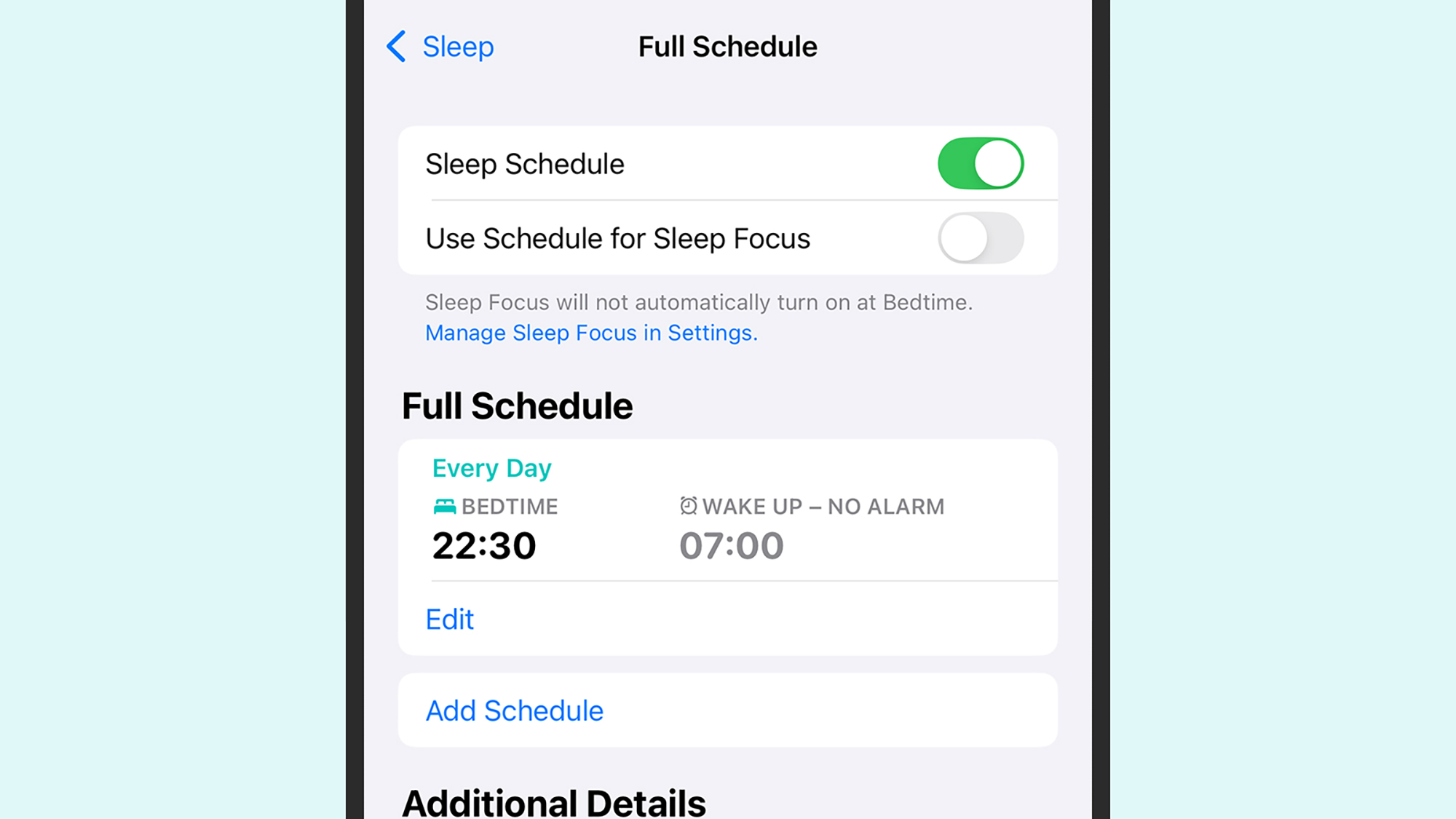
Μπορείτε επίσης να ορίσετε ένα πρόγραμμα ύπνου ώστε να ακολουθεί τη λειτουργία εστίασης ύπνου, εάν θέλετε: Αυτό σημαίνει ότι το Sleep Focus ενεργοποιείται αυτόματα σε συγκεκριμένες ώρες της ημέρας, εξοικονομώντας έτσι την ανάγκη να το ενεργοποιήσετε χειροκίνητα (αν και μπορείτε να το κάνετε και αυτό) και ελπίζουμε ότι θα πέσετε για ύπνο μια σταθερή ώρα κάθε βράδυ.
Αυτό το πρόγραμμα ύπνου θα εμφανίζεται στη σελίδα ρύθμισης της εστίασης ύπνου, αλλά στην πραγματικότητα πρέπει να μεταβείτε στην εφαρμογή Υγεία για να το διαμορφώσετε. Στην εφαρμογή Υγεία, πατήστε Περιήγηση > Ύπνος > Πρόγραμμα ύπνουμετά ενεργοποιήστε τον διακόπτη εναλλαγής. Στη συνέχεια, θα λάβετε έναν άλλο διακόπτη εναλλαγής που ρυθμίζει εάν η λειτουργία εστίασης ύπνου και το πρόγραμμα ύπνου λειτουργούν παράλληλα ή όχι.
Με ενεργοποιημένη τη δυνατότητα, μπορείτε να την προσαρμόσετε: Πατήστε Προσθήκη χρονοδιαγράμματος για να δημιουργήσετε ένα νέο πρόγραμμα ή Εκδίδω να αλλάξει ένα υπάρχον. Εδώ μπορείτε να ρυθμίσετε το τηλέφωνό σας να λειτουργεί διαφορετικά σε διαφορετικές ημέρες της εβδομάδας. Κάθε πρόγραμμα μπορεί να έχει διαφορετικές ώρες για να κοιμηθείς και να σηκωθείς και έχεις την επιλογή να ορίσεις ένα συνοδευτικό ξυπνητήρι στο τηλέφωνό σου για κάθε πρόγραμμα.
Πιο κάτω στην οθόνη, μπορείτε να ρυθμίσετε προτροπές, υπενθυμίσεις και παρακολούθηση για το πρόγραμμα ύπνου σας—ουσιαστικά λέγοντας στο iOS (και στο συνδεδεμένο Apple Watch σας, εάν έχετε), πόση βοήθεια θα θέλατε να τηρήσετε το χρονοδιάγραμμα. Μπορείτε να επιλέξετε να ορίσετε έναν στόχο ύπνου για κάθε βράδυ, για παράδειγμα, τον οποίο θα παρακολουθεί η εφαρμογή Health.
Εάν συνδέσετε το Sleep Focus με το πρόγραμμα ύπνου σας, τότε θα ενεργοποιηθεί αυτόματα. Εάν χρειαστεί ποτέ να ενεργοποιήσετε ή να απενεργοποιήσετε το Sleep Focus με μη αυτόματο τρόπο, σύρετε προς τα κάτω από την επάνω δεξιά γωνία της οθόνης για να αποκτήσετε πρόσβαση στο Κέντρο Ελέγχου και, στη συνέχεια, πατήστε Εστία και Υπνος (πατήστε τις τρεις τελείες δίπλα Υπνος τότε Ρυθμίσεις εάν θέλετε να το προσαρμόσετε πρώτα).
VIA: Πηγή Άρθρου
Greek Live Channels Όλα τα Ελληνικά κανάλια:
Βρίσκεστε μακριά από το σπίτι ή δεν έχετε πρόσβαση σε τηλεόραση;
Το IPTV σας επιτρέπει να παρακολουθείτε όλα τα Ελληνικά κανάλια και άλλο περιεχόμενο από οποιαδήποτε συσκευή συνδεδεμένη στο διαδίκτυο.
Αν θες πρόσβαση σε όλα τα Ελληνικά κανάλια
Πατήστε Εδώ
Ακολουθήστε το TechFreak.GR στο Google News για να μάθετε πρώτοι όλες τις ειδήσεις τεχνολογίας.





